1、【开始】--->【程序】--->【管理工具】--->【路由和远程访问】、如下图所示;

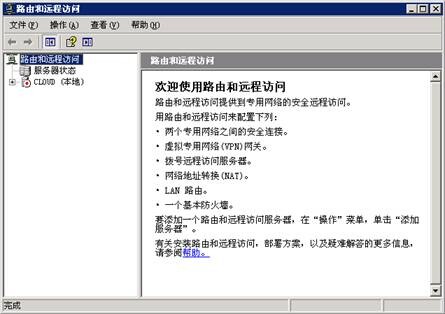
2、选中“本地”右键“配置并启用路由和远程访问”、如下图所示; 

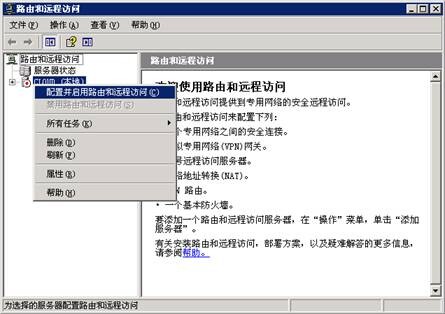
3、出现如下界面,点击“下一步”、如下图所示; 


4、选择“自定义配置”,下一步、如下图所示;
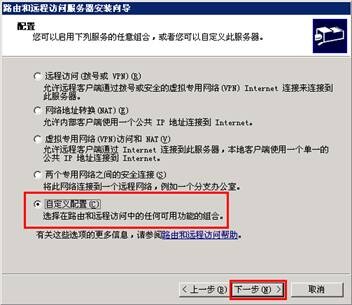
5、勾选“VPN访问”、“NAT和基本防火墙”下一步如下图所示;
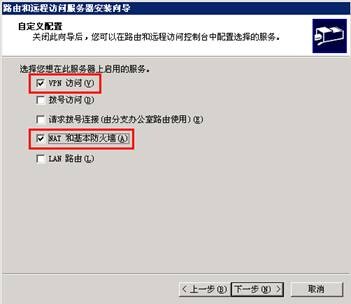
6、点击“完成”如下图所示;

7、提示是否启用服务,点击“是”,如下图所示;

8、请稍等1-2分钟初始化服务;如下图所示;

9、安装完成后开始配置,右键“点击”,“CLOUD(本地)”选择属性、如下图所示;

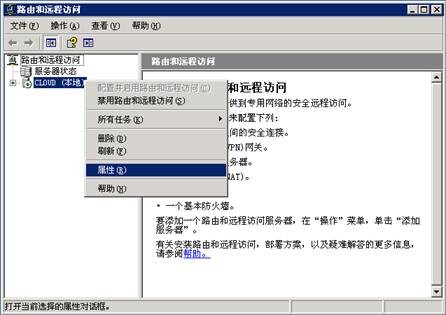
10、首先选择“IP选项”、“静态地址池”,然后“添加”如下图所示;

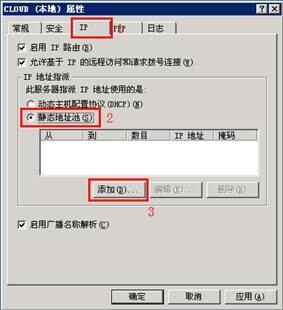
11、因为很多用户家中上网设置的是“192.168.0.x或192.168.1.x”为避免冲突我们这里就设置成“192.168.10.x”、如下图所示:

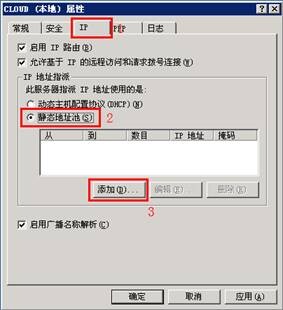
12、设置完成点击“应用”、“确定”、如下图所示;

13、选择已经添加的“NAT/基本防火墙”、“右键”“新增接口”,如下图所示;
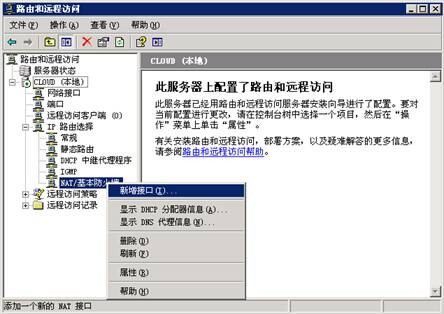
14、选择“本地连接”、点击“确定”,如下图所示;
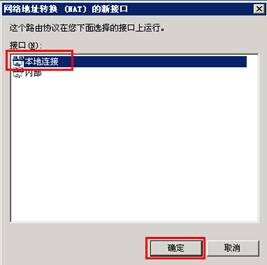
15、选择“公用接口连接到Internet”并勾选“在此接口上启用NAT”、点击“确认”如下图所示;

16、建立VPN连接帐户,右键“我的电脑”、“管理”如下图所示;

17、选择“本地用户和组”进入“用户”在右侧区域点击“右键”,“新用户”。如下图所示;
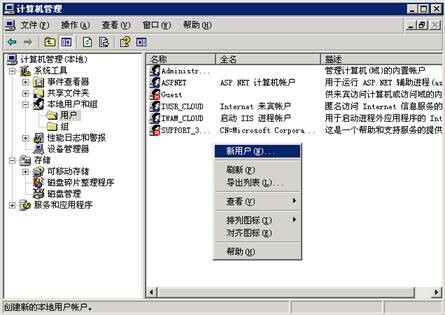
18、如下图所示;依次填入“用户名”,“密码”并勾选“用户不能更改密码”及“密码永不过期”,如下图所示;

19、右键选中新建用户“VPN777”选择“属性”、如下图所示;
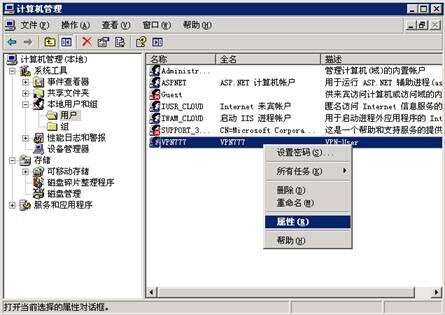
20、选择“拨入”选项,选中“允许访问”、如下图所示; 

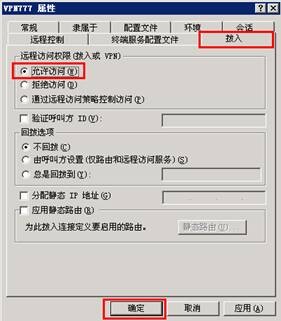
21、【开始】--->【运行】,输入“gpedit.msc”、如下图所示;

22、打开“组策略编辑器”,依次选择“计算机配置”、“Windows设置”、“安全设置”、“IP安全策略,在本地计算机”,在右侧窗口找到“云主机安全策略”右键选择“不指派”;如下图所示;
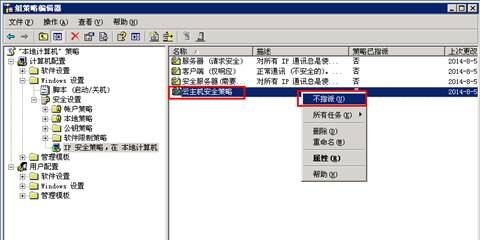
到此VPN服务配置完成
| 云立方网产品导航: 域名注册 虚拟主机 香港vps 双线主机 主机 域名 com域名 大带宽高防服务器租用 vps主机 香港虚拟主机 400电话 网络营销推广 企业QQ 短信群发 邮件群发 软文推广 香港服务器租用 adsl动态拨号vps |

 销售热线:400-6677-945 技术专线:400-6677-945
销售热线:400-6677-945 技术专线:400-6677-945